При использовании средств интерактивного ввода вы можете добавлять входные объекты, щелкая мышью на карте в ArcMap, ArcGlobe или ArcScene. При использовании интерактивного метода ввода вы можете создавать записи (строки) в таблице.
Инструменты интерактивного ввода можно найти в моделях и скриптовых инструментах, создаваемых пользователями (системные инструменты, кроме разработанных для публикации на ArcGIS Server, не используют интерактивный ввод). Типы объектов, которые могут быть введены (точки, линии или полигоны), а также атрибуты объектов или строки, должны быть указаны в документации к инструменту с помощью стандартных шаблонов объектов.
Интерактивный ввод объектов
При использовании интерактивного ввода объектов для инструмента у вас есть две опции — щелкнуть на карте или указать имеющийся набор данных.
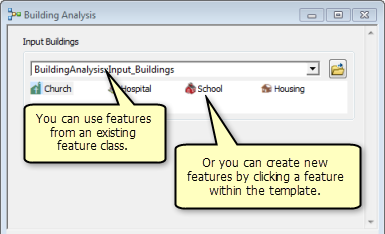
Интерактивный ввод объектов
Для интерактивного ввода объектов щелкните символ и начинайте добавлять объекты на карту. Интерактивное добавление объектов подчиняется тем же правилам, что и внесение изменений в существующие данные. Вы можете изменить используемый по умолчанию инструмент рисования во время создания объектов, замыкать их на существующие объекты, а также добавлять атрибуты с помощью окон Таблица (Table) или Атрибут (Attribute).
Интерактивное добавление объектов выключено, когда:
- Вы работаете с инструментом в ArcCatalog и у вас нет карты, где вы можете щелкнуть, чтобы создать входной объект.
- Вы открыли параметр во время редактирования в окне ModelBuilder.
Ввод атрибутов
Для изменения атрибутов созданных вами объектов откройте либо окно Таблица (Table) в таблице содержания, либо окно Атрибут (Attribute) и выберите строку для нового объекта. Введите значения в поля для каждого объекта.
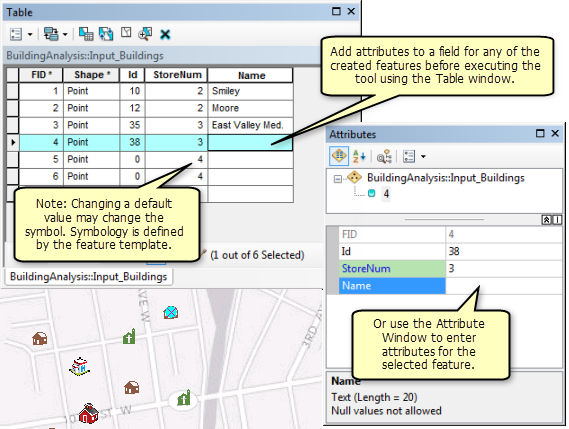
Условные знаки объекта могут измениться, как только вы введете значение атрибута. К примеру, символ каждого строения может меняться в зависимости от введенного значения атрибута StoreNum. Условные обозначения выбираются для добавленных объектов автором инструмента с помощью шаблона объекта при создании инструмента.
Вместо добавления значений атрибутов после создания объектов вы можете указать значения по умолчанию для каждого создаваемого вами объекта. При указании атрибутов по умолчанию все объекты будут создаваться с предварительно заполненными значениями атрибутов. Щелкнув правой кнопкой мыши объект диалогового окна перед созданием объектов, вы откроете окно Свойства шаблона (Template Properties), в котором вы сможете изменить используемые по умолчанию инструмент рисования и атрибуты.
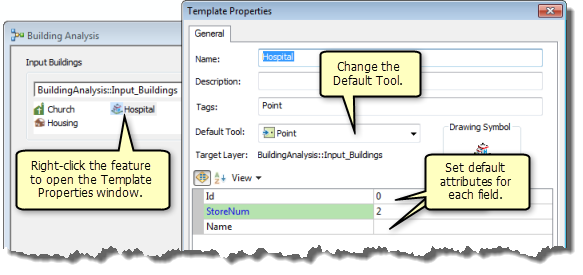
Использование объектов из имеющегося набора данных
Чтобы использовать объекты существующего класса, откройте ниспадающий список для выбора слоя карты либо кнопку  чтобы осуществить поиск на диске. Вы можете выбрать только слой, геометрия которого соответствует схеме, определенной для входных объектов. Например, если набор ваших объектов позволяет вам вводить точки, полигональные слои вашей карты будут недоступны в качестве входных.
чтобы осуществить поиск на диске. Вы можете выбрать только слой, геометрия которого соответствует схеме, определенной для входных объектов. Например, если набор ваших объектов позволяет вам вводить точки, полигональные слои вашей карты будут недоступны в качестве входных.
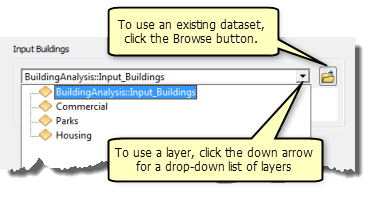
Несовпадающая схема
Шаблон объекта определяет как тип геометрии (точки, линии либо полигоны), так и атрибуты входных объектов. Будьте внимательны при использовании класса пространственных объектов, который не соответствует схеме атрибутов входного шаблона объектов. Для успешного запуска модели или скрипта может потребоваться соответствие полей исходным. Вам нужно ознакомиться с документацией для инструмента или проконсультироваться с его автором, чтобы определить порядок использования классов пространственных объектов с полями, не соответствующими шаблону. Запуск инструмента в этом случае приведет к создания значений по умолчанию и будет осуществлен успешно. Либо инструмент может не запуститься в связи с необходимостью существования некоторых (или всех) полей.
Перемещение и приближение по карте при добавлении объектов
Если вам необходимо приблизиться/удалиться или переместиться по карте при добавлении объектов, нажмите и удерживайте кнопку
- Z — использовать инструмент Увеличить (Zoom in)

- X — использовать инструмент Уменьшить (Zoom out)

- C — использовать инструмент Перемещение (Pan)

Вы также можете использовать колесико мышки для перемещения по карте при добавлении объектов. Прокрутите колесико, чтобы увеличить или уменьшить карту, нажмите колесико и перемещайте курсор мыши для перемещения по карте и нажмите один раз на колесике, чтобы отцентрировать карту.
Добавление входных объектов на карту после запуска инструмента
Входные добавленные объекты сохраняются в класс пространственных объектов, хранящийся в памяти компьютера, доступ к которому может быть осуществлен через окно Результаты (Results).
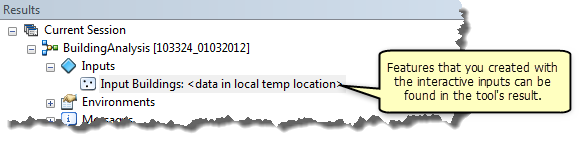
Можно щелкнуть правой кнопкой мыши входной параметр, а затем Добавить к карте (Add to Display) для добавления интерактивных объектов на карту.
Элемент управления интерактивным вводом записей
Вы можете интерактивно создавать записи для входной таблицы с помощью элемента управления интерактивного ввода записей. Включите опцию Добавить записи (Add records), затем щелкните кнопку Добавить запись (Add record)  чтобы создать новую запись.
чтобы создать новую запись.
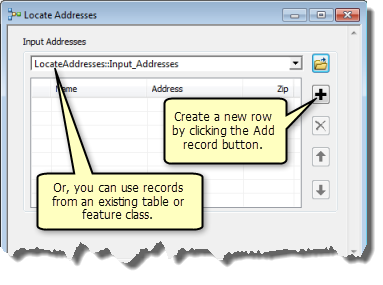
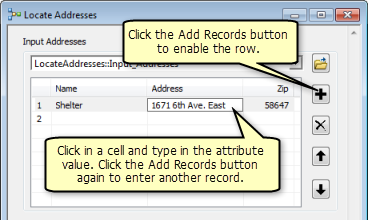
Использование записей существующей таблицы
Чтобы использовать записи существующей таблицы, откройте ниспадающий список для выбора таблицы, представленной на карте, или нажмите кнопку ,  чтобы осуществить поиск на диске.
чтобы осуществить поиск на диске.
Несовпадающая схема
Шаблон объектов определяет схему таблицы. Будьте внимательны при использовании таблицы, не соответствующей схеме шаблона. Указанная вами таблица и ее схема будут использованы в качестве входных. Для успешного запуска модели или скрипта может потребоваться соответствие полей исходным. Необходимо обратиться к документации или проконсультироваться с автором инструмента для определения порядка обработки таблиц со схемами, не соответствующими оригинальной. Запуск инструмента в этом случае приведет к создания значений по умолчанию и будет осуществлен успешно. Либо инструмент может не запуститься в связи с необходимостью существования полей.
Добавление таблицы, содержащей входные записи, в таблицу содержания
Добавленные входные записи хранятся во временной таблице в памяти. Доступ ко входным данным осуществляется через окно Результаты (Results), и их можно добавить в таблицу содержания приложения.
Щелкните правой кнопкой входной параметр, а затем – Добавить к карте (Add to Display) для добавления интерактивных записей к таблице содержания ArcMap. Таким же способом вы можете добавить интерактивные объекты из окна Результаты (Results).